 Comment lancer le gestionnaire de disques ?
Comment lancer le gestionnaire de disques ?

Nous avons parfois besoin d’accéder au gestionnaire de disques. Voici 2 méthodes pour y accéder sous Windows.
Tout d’abord un petit rappel :
Avec le gestionnaire de disque dur, vous pouvez agrandir, diminuer, modifier vos partitions. Vous pouvez également assigner un lecteur à une partition.
Si vous voulez faire des opérations plus complexes, je vous suggère d’utiliser un outil externe plus adapté car certaines opérations ne sont pas accessibles avec ce gestionnaire de disque dur.
Méthode 1 : En lançant directement DiskMgmt
Il suffit de lancer directement la console « Diskmgmt.msc » :
Faites un clic droit sur le bouton « démarrer », et choisissez « Exécuter » :
puis dans la zone de texte, tapez : « diskmgmt.msc » et Entrée (pour disk management).
et voici le gestionnaire de disque :
Méthode 2 : Via la gestion de l’ordinateur.
Il faut lancer l’explorateur en tapant sur le clavier « Windows »+E. (la touche Windows + la touche E en même temps).
Pour rappel, la touche Windows est :
sur l’explorateur, faites un clic droit sur « ordinateur » ou « Ce PC » et choisissez « Gérer »
et enfin sur la partie gauche de la gestion de l’ordinateur, choisissez « Gestion des disques »
Plus d’infos sur mon disque
Et maintenant que je suis ici, je peux regarder plus d’informations sur mon disque :
Regardons le type de partitionnement de mon disque, ( pour en savoir de quoi on parle : regarder : C’est quoi MBR ou GPT ? )
Si votre disque est en format GPT :
Si votre disque est en format MBR :
Résumé
Voici l’ensemble des articles liés au disque dur :
- C’est quoi un disque dur ?
- C’est quoi un disque dur SSD ?
- C’est quoi une partition ?
- C’est quoi MBR ou GPT ?
et un peu de pratique :
- Comment cloner un disque dur vers un disque SSD ? (en 4 parties)
- Comment lancer le gestionnaire de disque ?
- Comment convertir un disque MBR vers GPT ?
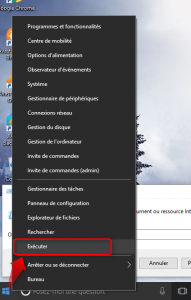



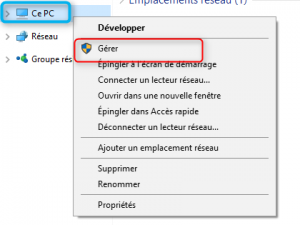


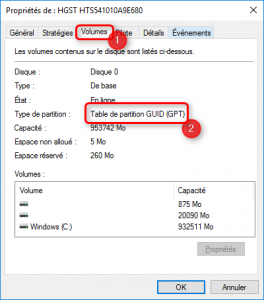
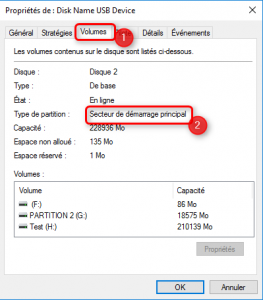


Excellente suite d’articles! Bravo et merci
bonjour,
excellent article (comme d’habitude).
Juste une petite remarque : l’utilitaire de gestion du disque se lance avec la commande Diskmgmt.msc et non Diskmgmt.mmc comme indiqué dans le texte.
Oups, Faute de frappe : Merci Pierre !! 🙂
Je corrige, vite fait !